前言
時間來到了第 26 天,App「台灣公路 K 點通」(對,取名了XD) 核心功能已大致完成,是時候著手建立一套自動化的 CI/CD (持續整合/持續部署) 流程了。預想目標是,當推送一個新的 Git Tag 時,Azure DevOps 能自動幫我完成測試、建置、簽署,並將 App 上傳到 App Store Connect,以供後續提交審查。
但在開始處理 CI/CD 之前,有個前置作業必須先完成,那就是我們必須先在 Apple 的後台註冊我們的 App。
CI/CD 無法無中生有
在我們的情境當中,CI/CD 工具的角色是更新部署一個已經存在的 App 紀錄。它們無法替我們決定 App 的名稱、定價、隱私權政策等需要人工決策的資訊。因此,我們必須先手動完成 App 的註冊與設定,CI/CD 的自動化流程才能接著運作。
整個前置作業分為兩步驟:
- 在 Apple Developer 網站註冊 App ID
- 在 App Store Connect 新增 App
步驟一:在 Apple Developer 網站註冊 App ID
App ID 是你的 App 在 Apple 生態系中獨一無二的識別碼,也稱之為Bundle Identifier。CI/CD 工具和 Xcode 都會用這個 ID 來識別你的專案。
登入 Apple Developer 網站 前往
developer.apple.com,使用你的開發者帳號登入。當然,前提是你要有 Apple 的開發者帳號,年費 99 美元。至於如何註冊,這部分網路上的資訊很多,本系列文就不詳加贅述囉!
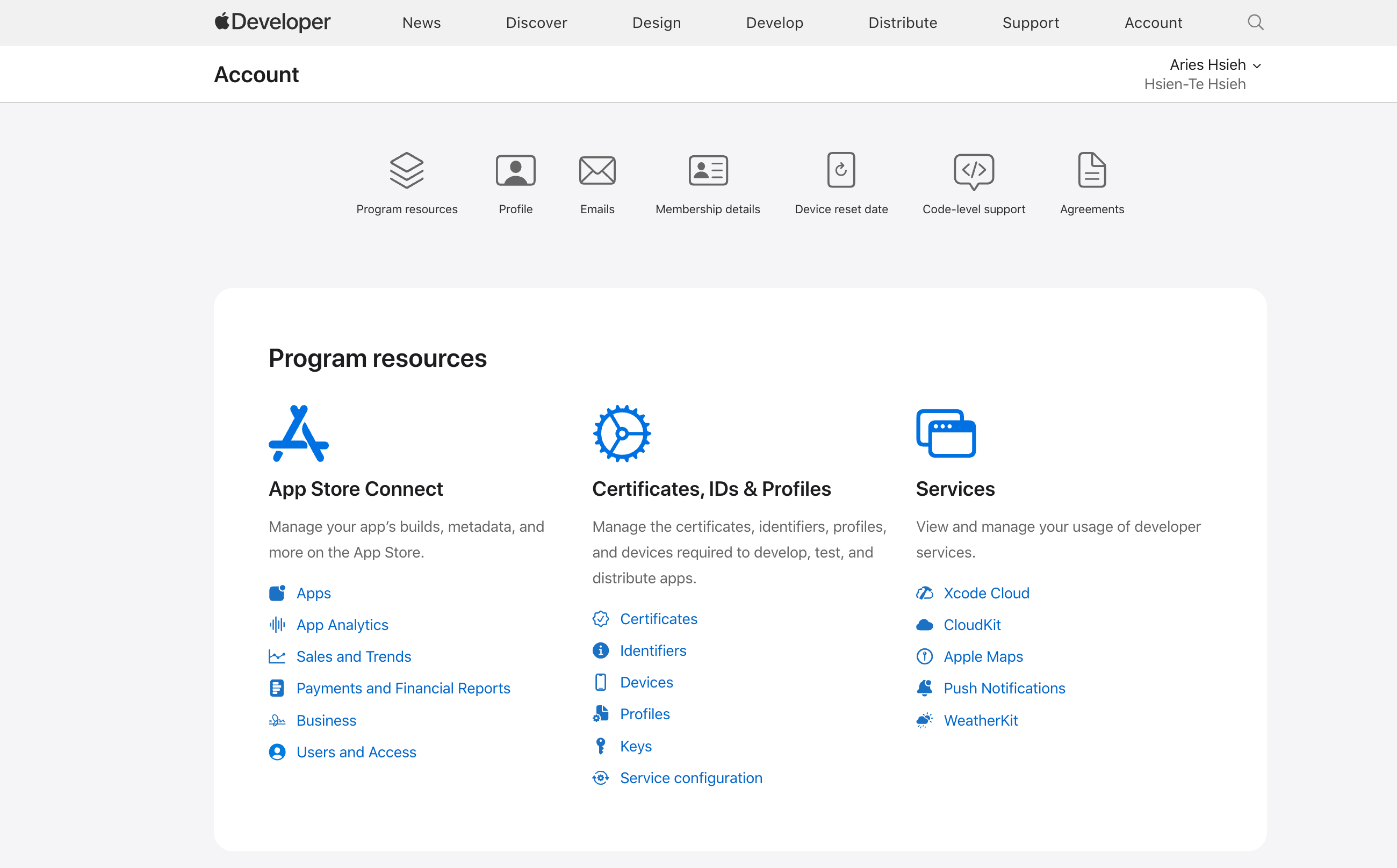
找到 “Certificates, Identifiers & Profiles”。
註冊新的 Identifier**
- 在側邊欄選擇 “Identifiers”。
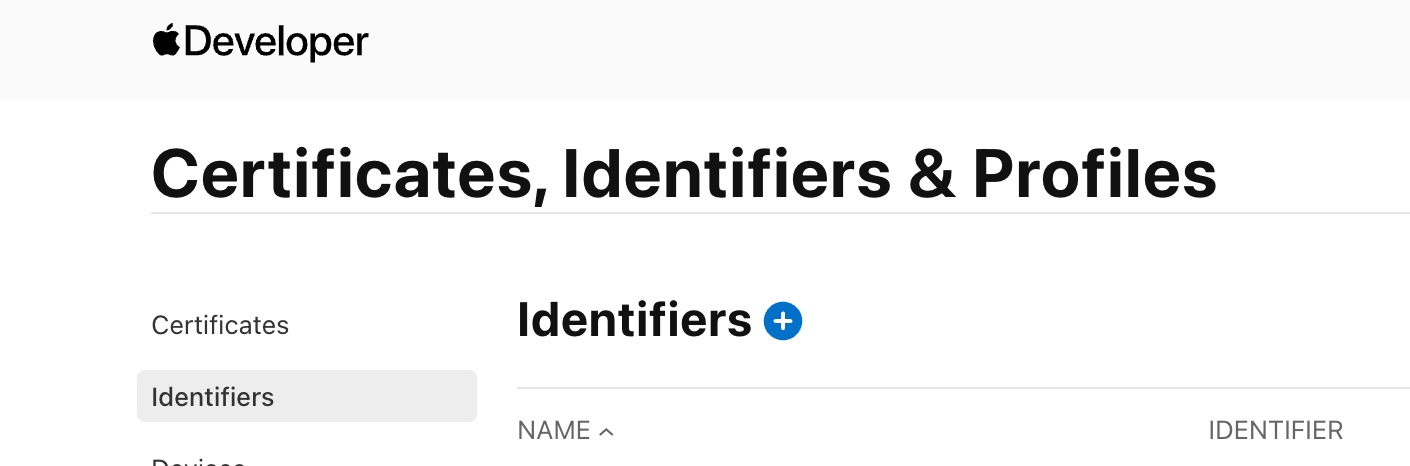
點擊藍色的「+」號按鈕,準備新增。
- 選擇 “App IDs” 並點擊 “Continue”。
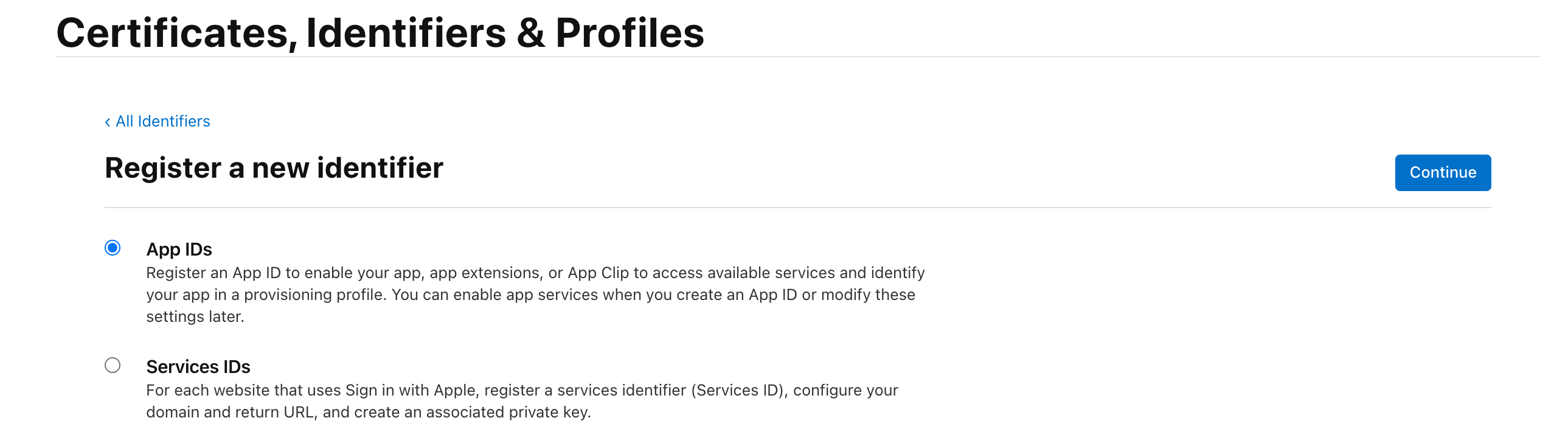
- 選擇類型為 “App” 並點擊 “Continue”。
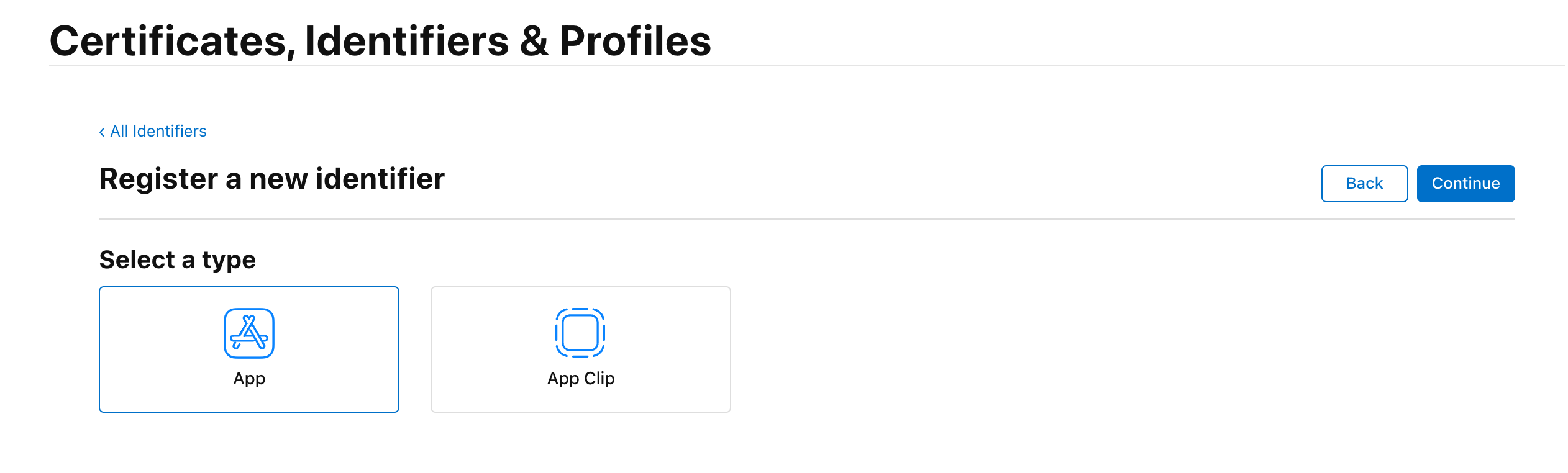
填寫 App ID 資訊
Description: 給這個 ID 一個好記的描述,例如「K-Point Map App ID」。
Bundle ID: 這是最關鍵的部分!選擇 “Explicit” (明確的),並填寫你規劃好的 Bundle ID。它必須是全球唯一的,通常採用反向網域名稱格式 (reverse-domain name style)。
Capabilities: 在下方列表中,勾選你的 App 會用到的所有功能。
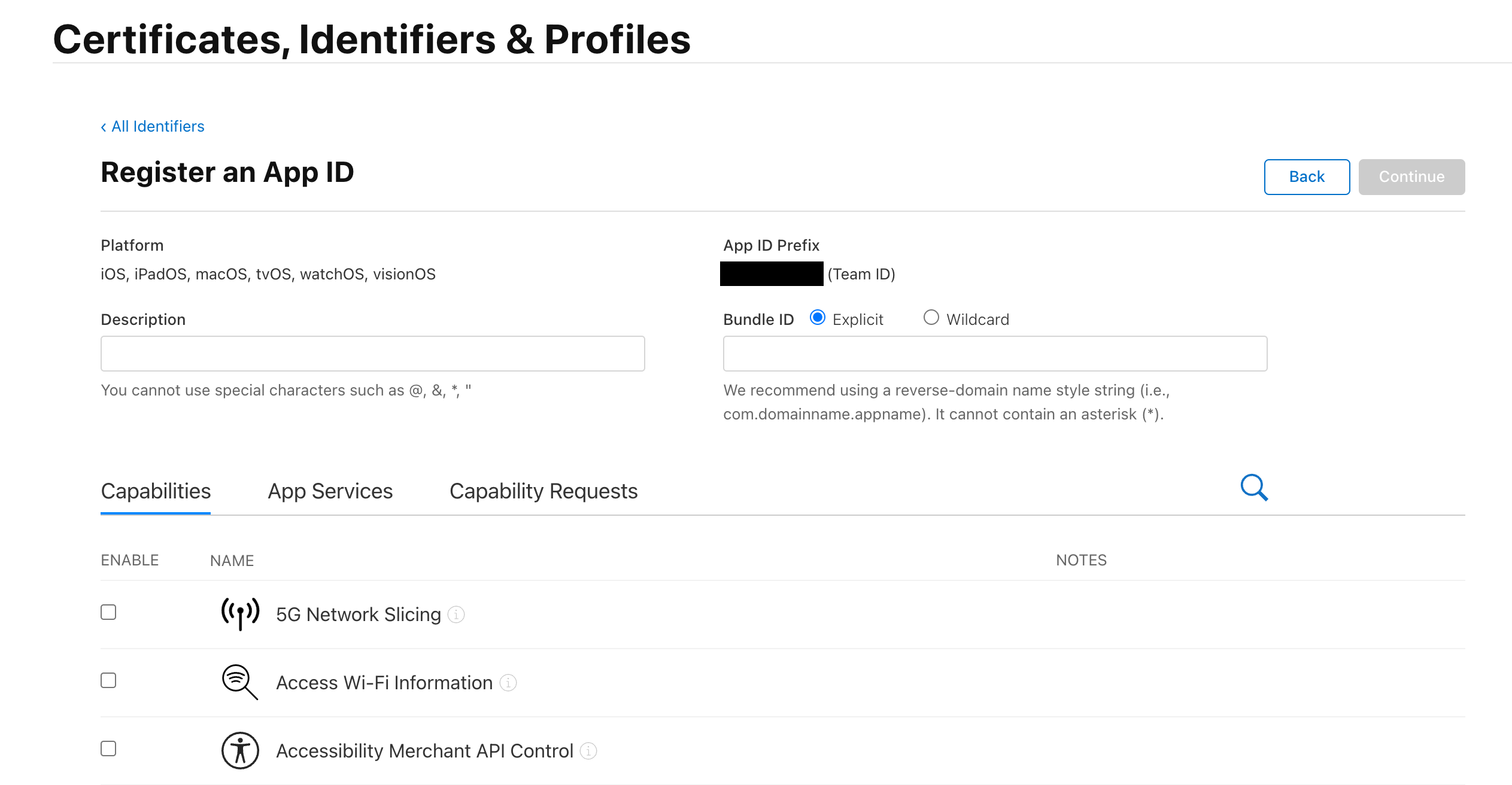
確認並註冊 檢查所有資訊無誤後,點擊 “Continue”,然後再點擊 “Register”。
步驟二:在 App Store Connect 新增 App
接著,我到 App Store Connect 新增 App。這個步驟會建立 App 在 App Store 上的紀錄,並設定所有上架相關的元數據 (Metadata)。
登入 App Store Connect 前往
appstoreconnect.apple.com。進入「我的 App」區塊 點擊 “My Apps” (我的 App)。
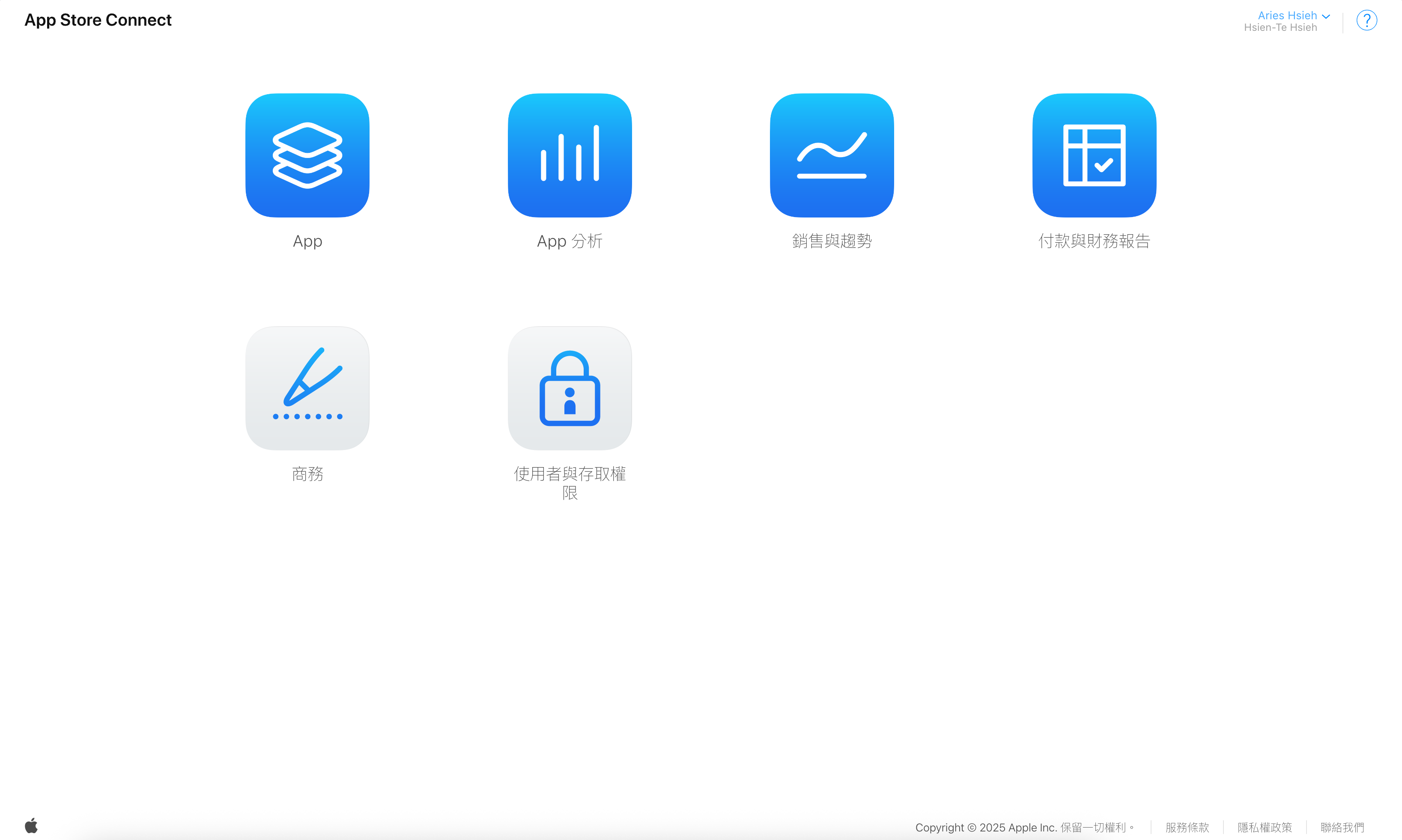
新增 App
- 點擊左上角的「+」號,選擇 “New App”。
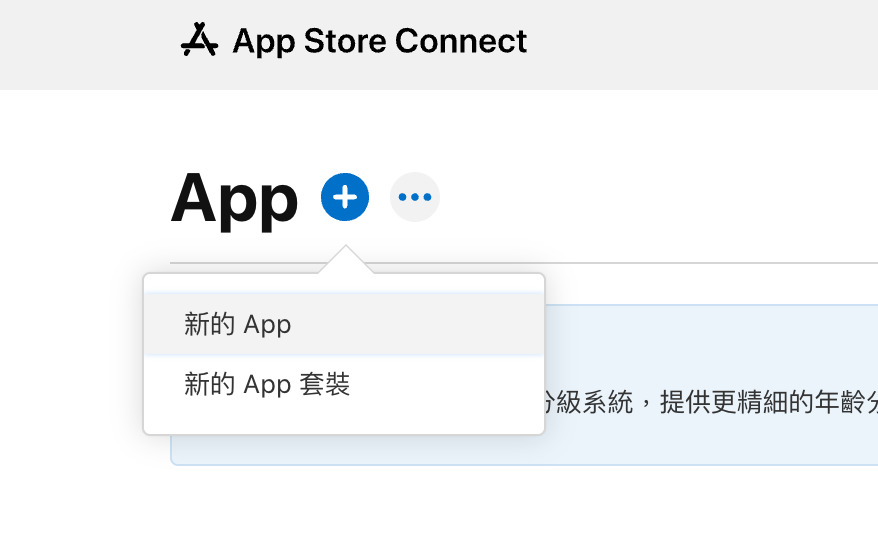
填寫 App 的基本資料
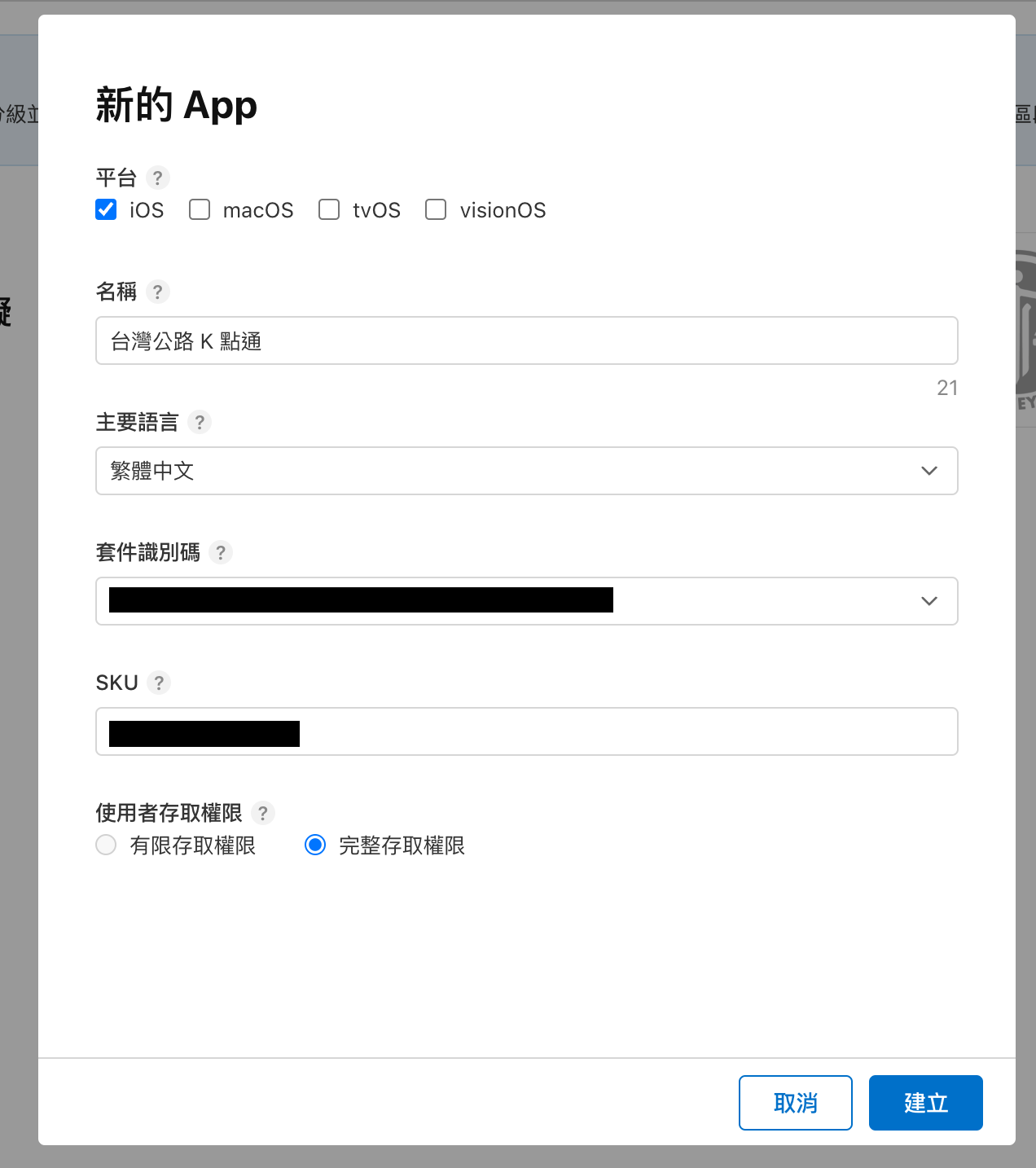
這時會彈出一個視窗,要求你填寫:
- 平台 (Platforms): 勾選 “iOS”。
- 名稱 (Name): 這將是你的 App 在 App Store 上顯示的名稱。
- 主要語言 (Primary Language): 選擇你的 App 主要使用的語言。
- Bundle ID: 點擊下拉選單,選擇我們上一個步驟剛剛建立好的那個 App ID。
- SKU: 一個你自己內部使用的產品編號,方便你管理,不會對外顯示。
- 使用者存取權: 選擇完整存取權限。
建立 App 紀錄
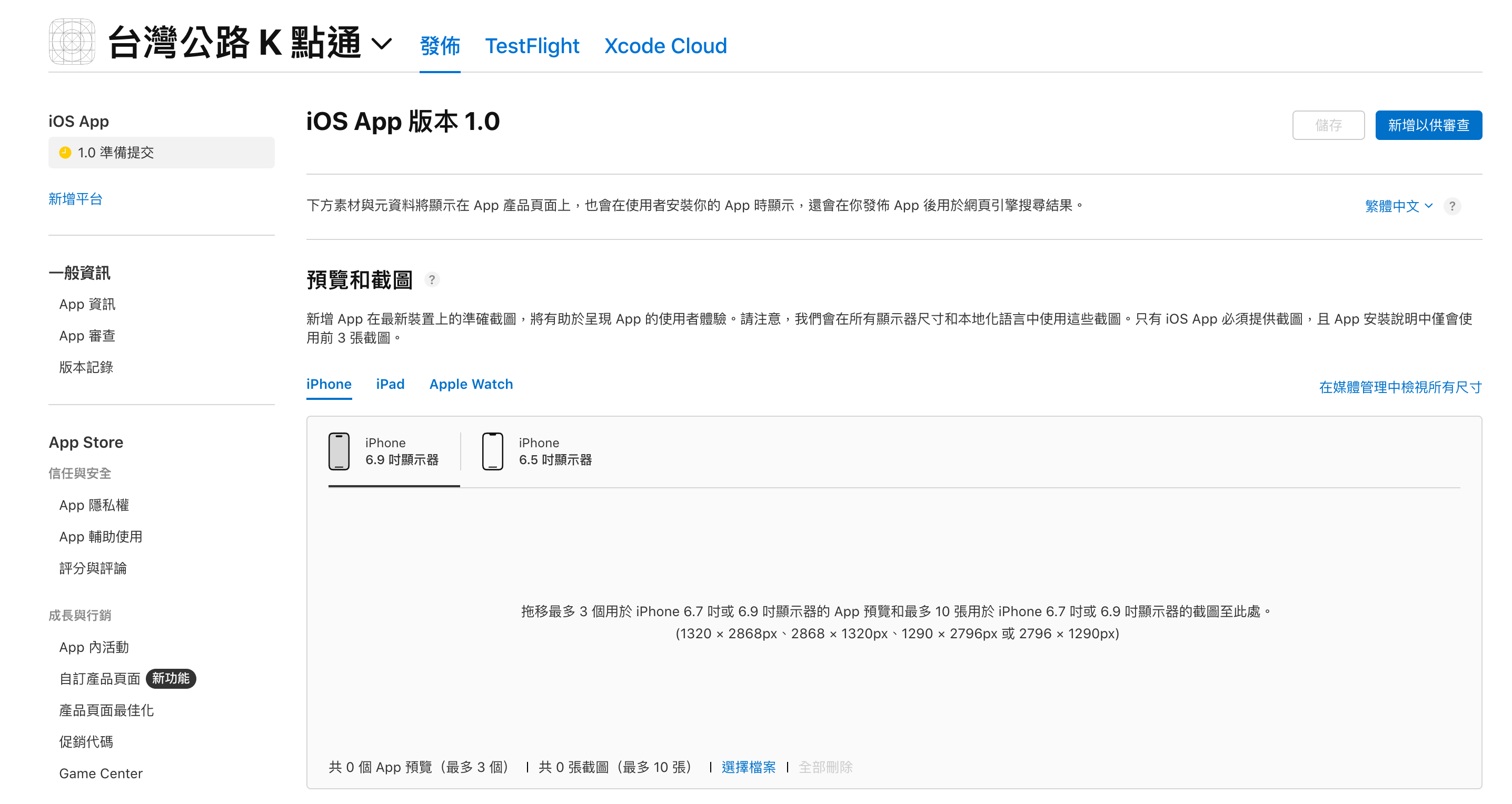
點擊 “Create” 後,你就成功為你的 App 建立了一個「空殼」紀錄。你會被導到一個需要填寫更多資訊的頁面。
總結
到此為止,我們的 App 已經在 Apple 的生態系統中正式註冊了,也建立了它在 App Store 上的基本資料。 接著,我們下一篇文章就開始設定 Azure DevOps,讓 CI/CD 的自動化流程能順利地找到目標,並開始為我們上傳建置版本到 App Store Connect。